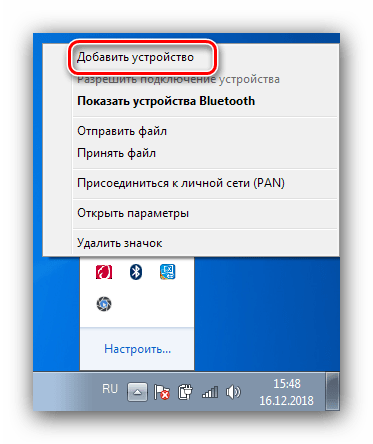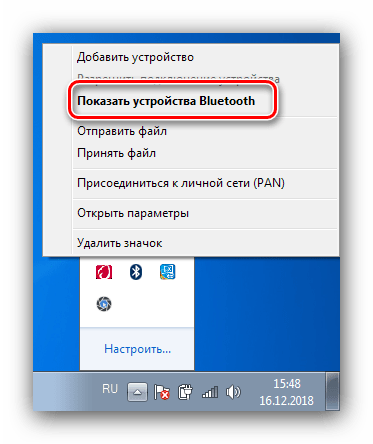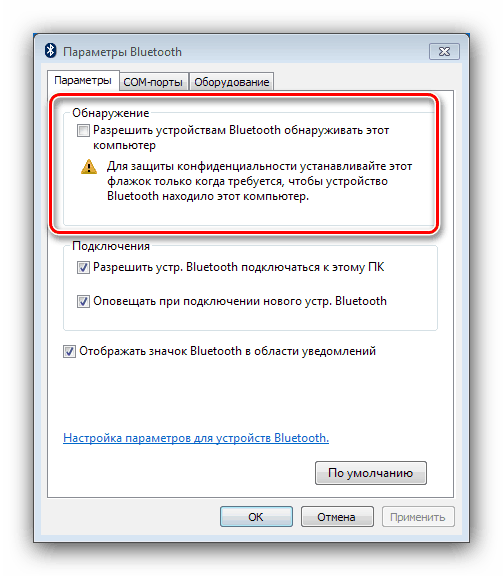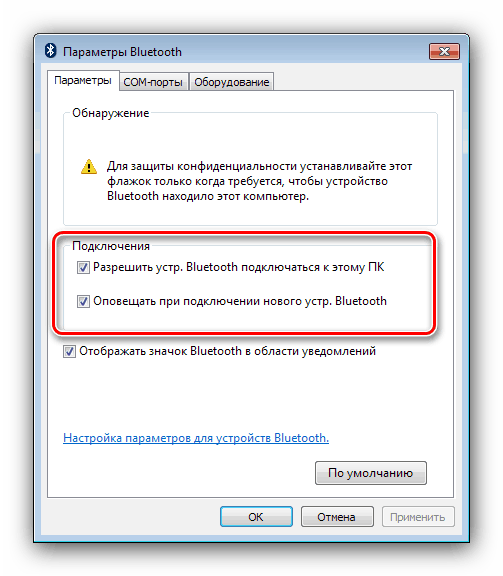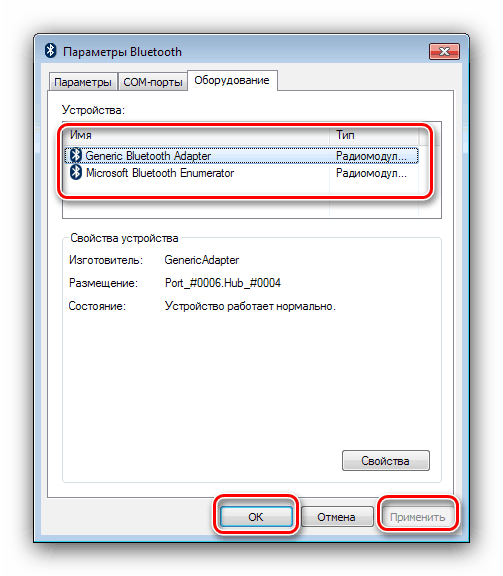Налаштування Bluetooth на ноутбуці з Windows 7
Технологія Bluetooth давно і міцно увійшла в побут користувачів як ПК, так і ноутбуків. Лептопи особливо часто використовують цей протокол передачі даних, тому його настройка - важливий етап в підготовці девайса до роботи.
зміст
Як налаштовувати Bluetooth
Процедура конфігурації блютуз на ноутбуках з Віндовс 7 відбувається в кілька етапів: починається з установки і закінчується безпосередньо налаштуванням під потрібні користувачеві завдання. Підемо по порядку.
Етап 1: Установка Bluetooth
Перше, з чого варто починати конфігурація - завантаження та інсталяція драйверів, а також підготовка комп'ютера. Для користувачів ноутбуків незайвим буде перевірити девайс на наявність необхідного адаптера.
урок: Як дізнатися, чи є блютуз на ноутбуці
Далі необхідно завантажити і встановити драйвера для наявного адаптера, а потім підготувати систему до підключень по Bluetooth.
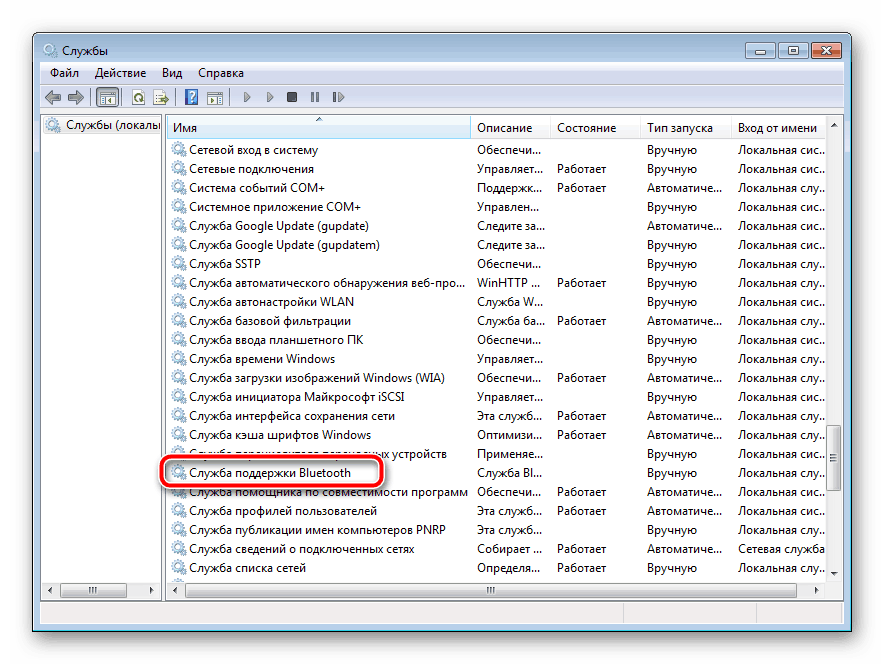
Детальніше:
Інсталяція драйверів для Bluetooth-адаптера в Windows 7
Установка Bluetooth на Windows 7
Етап 2: Включення Bluetooth
Після всіх підготовчих процедур використання даної технології потрібно активувати. Всі способи проведення цієї операції розглянуті в наступному матеріалі. 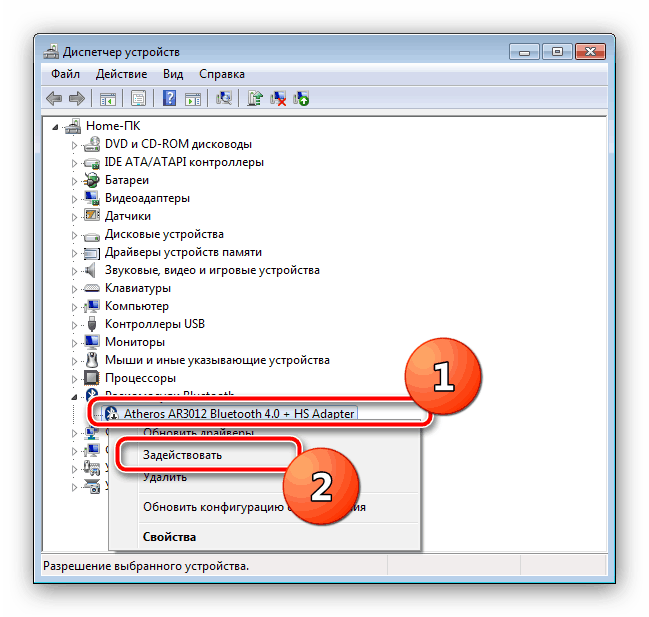
урок: Включаємо Bluetooth на Windows 7
Етап 3: Налаштування з'єднання
Після того як драйвера для адаптера були встановлені і Bluetooth включений, приходить черга безпосередньо конфігурації даної можливості.
Активація значка в системному треї
За замовчуванням доступ до налаштувань блютуз найпростіше отримати через іконку в системному треї. 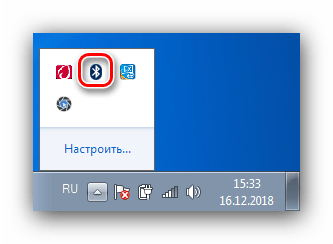
Іноді, втім, цієї іконки немає. Це означає, що її відображення відключено. Активувати його назад можна за допомогою наступних дій:
- Клацніть по значку з трикутником і перейдіть за посиланням «Налаштувати».
- Знайдіть у списку позицію «Провідник (Пристрої Bluetooth)», потім скористайтеся випадає меню поруч з ним, в якому виберіть варіант «Показати значок і повідомлення». Натисніть «ОК» для застосування параметрів.
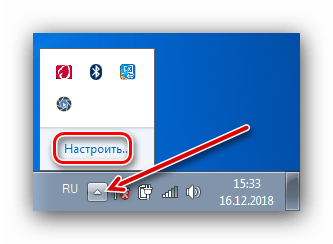
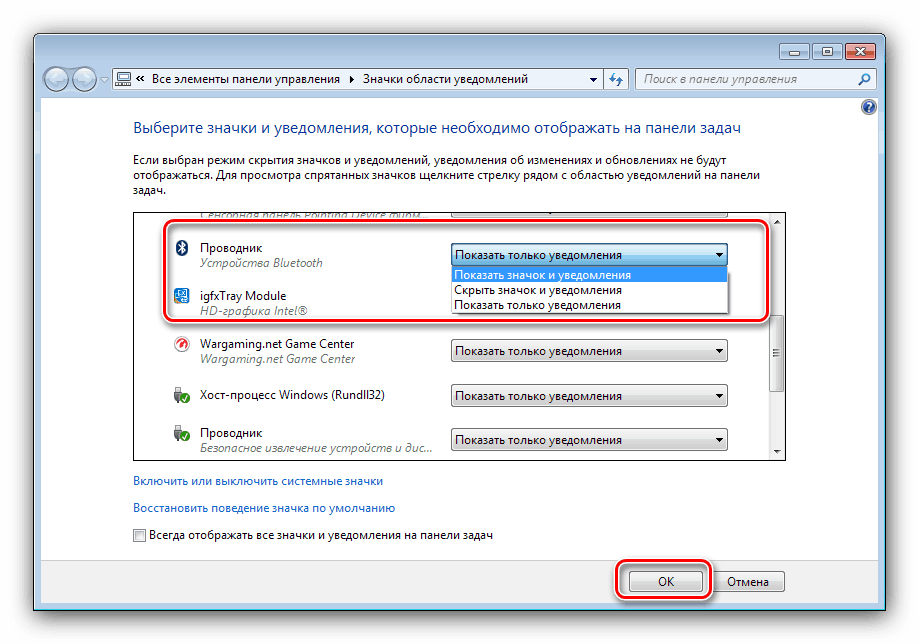
Контекстне меню
Для доступу до налаштувань Bluetooth клацніть правою кнопкою мишки по значку в треї. Розберемо ці параметри докладніше.
- Опція «Додати пристрій» відповідає за пару ноутбука і підключається по блютуз девайса (периферії, телефону, специфічного обладнання).
![Опція додати пристрій значка Bluetooth для настройки на Windows 7]()
Вибір цього пункту відкриває окреме віконце, в якому повинні відображатися розпізнані пристрої.
- Параметр «Показати пристрою Bluetooth» відкриває віконце «Пристроїв і принтерів», де розміщені раніше пов'язані девайси.
![Опція показати пристрої значка Bluetooth для настройки на Windows 7]()
Читайте також: Пристрої та принтери Windows 7 не відкриваються
- Опції «Надіслати файл» і «Прийняти файл» відповідають за відправку або прийняття файлів з підключених по блютуз пристроїв.
- Функція «Приєднатися до особистої мережі (PAN)» дозволяє створити локальну мережу з декількох Bluetooth-девайсів.
- Про пункті «Відкрити параметри» ми поговоримо нижче, а зараз розглянемо останній, «Видалити значок». Ця опція просто прибирає іконку Bluetooth з системного трея - про те, як показати її знову, ми вже говорили вище.
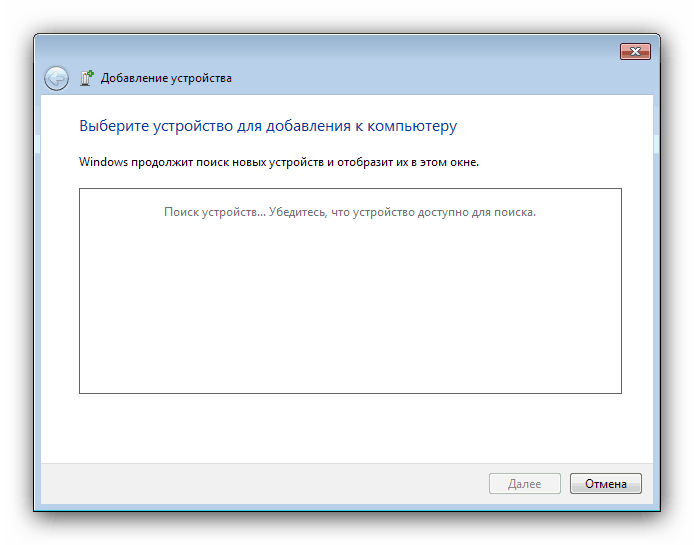
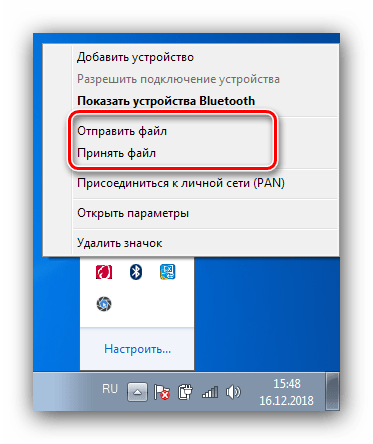
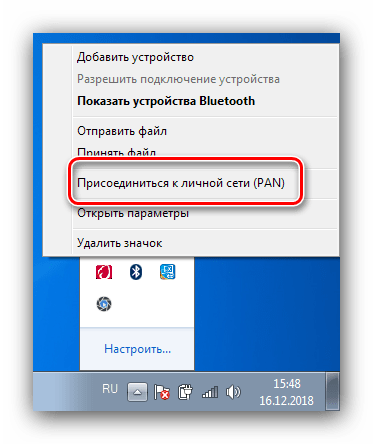
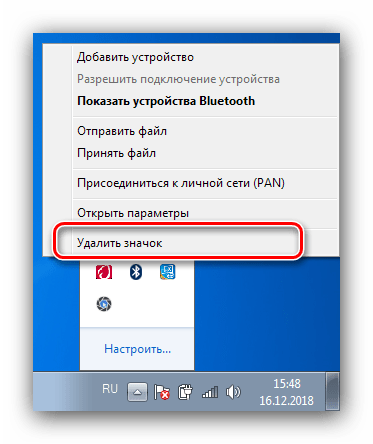
параметри Bluetooth
Тепер прийшла черга розповісти про параметри блютуза.
- Найважливіші опції розташовані на вкладці «Параметри». Перший блок під назвою «Виявлення», містить опцію «Дозволити пристроям Bluetooth знаходити цей комп'ютер». Включення цієї функції дозволяє з'єднувати ноутбук з іншим комп'ютером, смартфонами або іншими складними пристроями. Після з'єднання девайсів параметр варто відключати в цілях безпеки.
![Налаштування виявлення Bluetooth на Windows 7]()
Наступний розділ «Підключення» відповідає за з'єднання ноутбука і периферійних пристроїв, тому опцію «Вирішувати пристрої. Bluetooth підключатися до цього ПК »відключати не варто. Можливості оповіщення - на розсуд.
![Налаштування підключення Bluetooth на Windows 7]()
Останній пункт дублює аналогічну опцію загального контекстного меню управління адаптером.
- Вкладка «COM-порт» для рядових користувачів малокорисна, оскільки вона призначена для підключення специфічного обладнання по блютуз за допомогою емуляції послідовного порту.
- Вкладка «Обладнання» надає мінімальні можливості управління адаптером.
![Можливості управління пристроями Bluetooth на Windows 7]()
Природно, для збереження всіх введених параметрів потрібно скористатися кнопками «Застосувати» і «ОК». - Залежно від типу адаптера і драйверів можуть бути присутніми також вкладки «Загальний ресурс» і «Синхронізація»: перша дозволяє налаштувати загальні каталоги, доступ до яких дозволений пристроїв локальної Bluetooth-мережі. Функціональність другий на сьогоднішній день майже марна, оскільки розрахована на синхронізацію підключаються по блютуз пристроїв за допомогою утиліти Active Sync, яка давно не використовується.
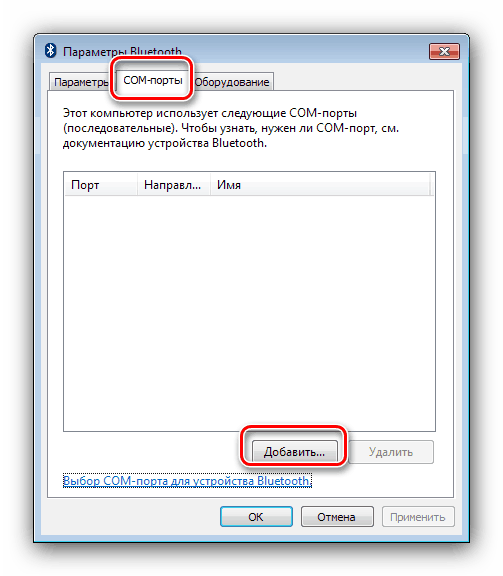
висновок
На цьому керівництво по налаштуванню Bluetooth на ноутбуках з Windows 7 закінчено. Підводячи підсумки, відзначимо, що проблеми, які виникають в процесі настройки, розглянуті в окремих посібниках, тому наводити їх тут недоцільно.